Úvod do MS Excel
Prvá tabuľka
Práca s údajmi
Vytváranie jednoduchých vzorcov
Vzorce sú veľmi dôležitou súčasťou Excelu. Môžeme pomocou nich napríklad dopočítať stĺpec, ktorý závisí od iného alebo Excel využiť ako lepšiu kalkulačku. Každý vzorec by mal začínať = a za ním len uvedieme čo chceme vypočítať.
Po zadaní a potvrdení vzorca sa v bunke zobrazí výsledok výpočtu a v prípade, že máme označenú bunku, tak sa vzorec zobrazí v Riadku vzorcov (Obrázok 1).
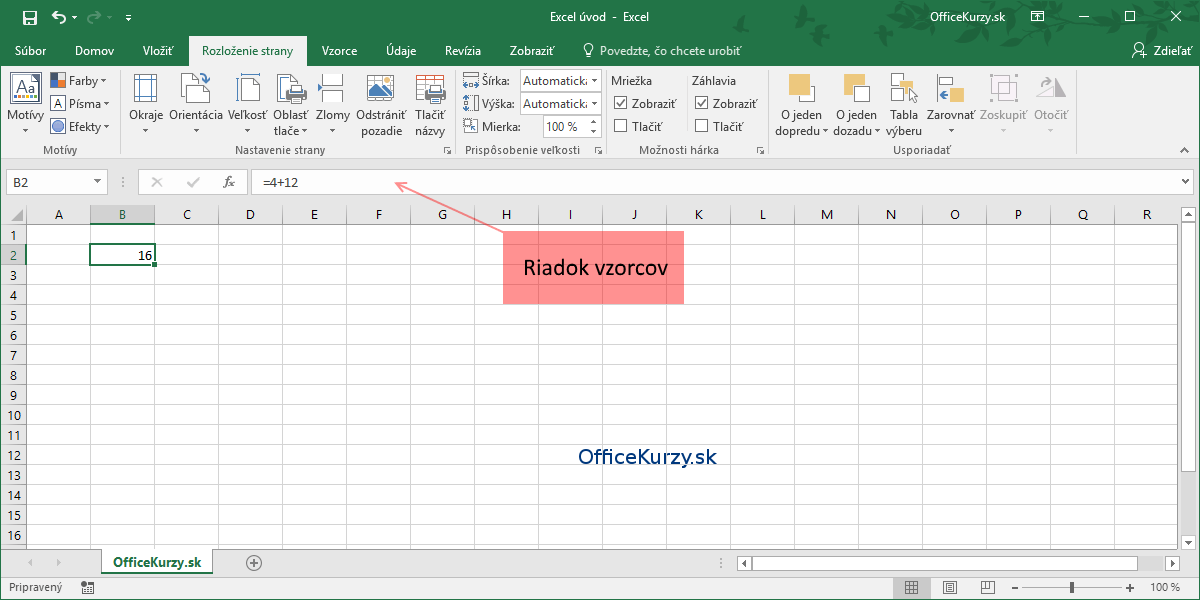
Obrázok 1 Vzorec v bunke a označený Riadok vzorcov
Pri používaní vzorcov je dôležité poznať názvy buniek, ktoré boli vysvetlené v lekcii Práca s bunkami a Pracovným priestorom.
Využívanie odkazov vo vzorcoch
Vyššie uvedený postup používania vzorcov, kde sme zadali do vzorca iba hodnoty sa v Exceli používa ojedinele. Výhodnejšie je používanie odkazov na bunky. Čísla, ktoré chceme sčítať, môžeme zapísať do buniek B2 a B3 ako na obrázku 2 a do bunky B5 zadáme vzorec “=B2+B3”. Nakoniec treba vzorec potvrdiť klávesou Enter. Pri vytváraní vzorca nemusíme písať názvy buniek, ale môžeme po zadaní = kliknúť na bunku myškou, ktorú chceme zahrnúť do vzorca a Excel doplní automaticky názov bunky. Pre dokončenie vzorca pridáme + a znova môžeme označiť ďalšiu bunku myškou. Pre výber bunky môžeme použiť aj šipky na klávesnici, pri výbere začíname od bunky, v ktorej zadávame vzorec.
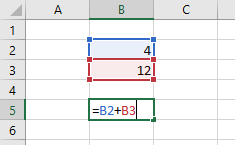
Obrázok 2 Využitie odkazov vo vzorci
Výhody využitia odkazov na bunky v porovnaní s konštantami môžu byť:
- Ak zmeníme hodnotu v bunke, ktorá je zahrnutá do vzorca, tak sa prepočíta aj samotný vzorec. Pri použití čísiel vo vzorci “=4+12” by sme museli zmeniť zadaný vzorec.
- Vzorce môžeme kopírovať, čo si aj ukážeme nižšie v tejto lekcii.
Kopírovanie vzorcov
V Exceli chceme často realizovať ten istý výpočet pre veľké množstvo údajov. Na obrázku 3 chceme sčítavať body pre študentov z testu A a B, do bunky E3 vložíme vzorec “=C3+D3”. Aby sme nemuseli prakticky rovnaký vzorec vkladať aj pre zvyšných 4 študentov, môžeme vzorec skopírovať. Najskôr potvrdíme vzorec napríklad klávesou Enter, následne označíme bunku, v ktorej máme vzorec (E3). Označená bunka má v pravom dolnom rohu špeciálne miesto, ktoré môžeme uchopiť ľavým tlačidlom na myške a potiahnuť až do bunky E7 (Obrázok 4). Ľavé tlačidlo nepustíme pokiaľ sa nedostaneme do bunky E7.
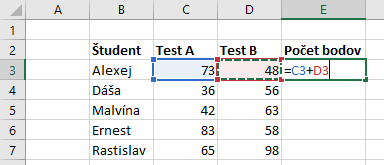
Obrázok 3 sčítavanie bodov
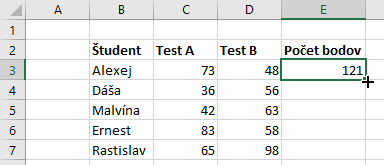
Obrázok 4 Uchopenie vzorca pred kopírovaním
Výsledné kopírovanie bude vypadať ako na obrázku 5.
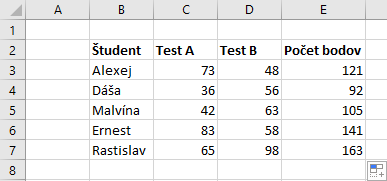
Obrázok 5 Skopírovaný vzorec
Relatívny odkaz
Na obrázku 5 sa síce podarilo skopírovať vzorec, ako ale vlastne kopírovanie vzorcov funguje? Na obrázku 6 sú rovnaké údaje ako na obrázku 5, len sú v ňom zobrazené namiesto výsledkov vzorcov samotné vzorce.
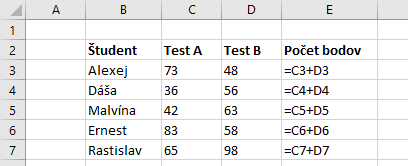
Obrázok 6 Zobrazené vzorce
Zo vzorcov na obrázku vidno, že tak ako sa posunul samotný vzorec, tak sa posunuli aj bunky zahrnuté vo vzorci. Prvý vzorec v bunke E5 je
E3=C3+D3
kopírovaním vzorca o bunku nižšie nám vznikne
E4=C4+D4
Ak sa výsledná bunka posunula z E3 na E4, tak aj bunka C3 na C4. Takéto odkazy na bunky voláme relatívne odkazy, pretože bunky zahrnuté do vzorca sú v stále rovnakej relatívnej pozícii voči výslednej bunke.
Na vzorec E3=C3+D3 by sme sa mohli pozerať aj takto
E3=”bunka o 2 stĺpce vľavo”+”bunka o 1 stĺpec vľavo”
skopírovaním do buniek E4, E5, E6 a E7 zostáva vzorec stále rovnaký.
